Configuración del escaneado de red (opcional), Procedimiento de configuración de plantillas – Xerox WorkCentre 7328-7335-7345-7346 con built-in controller-15753 User Manual
Page 63
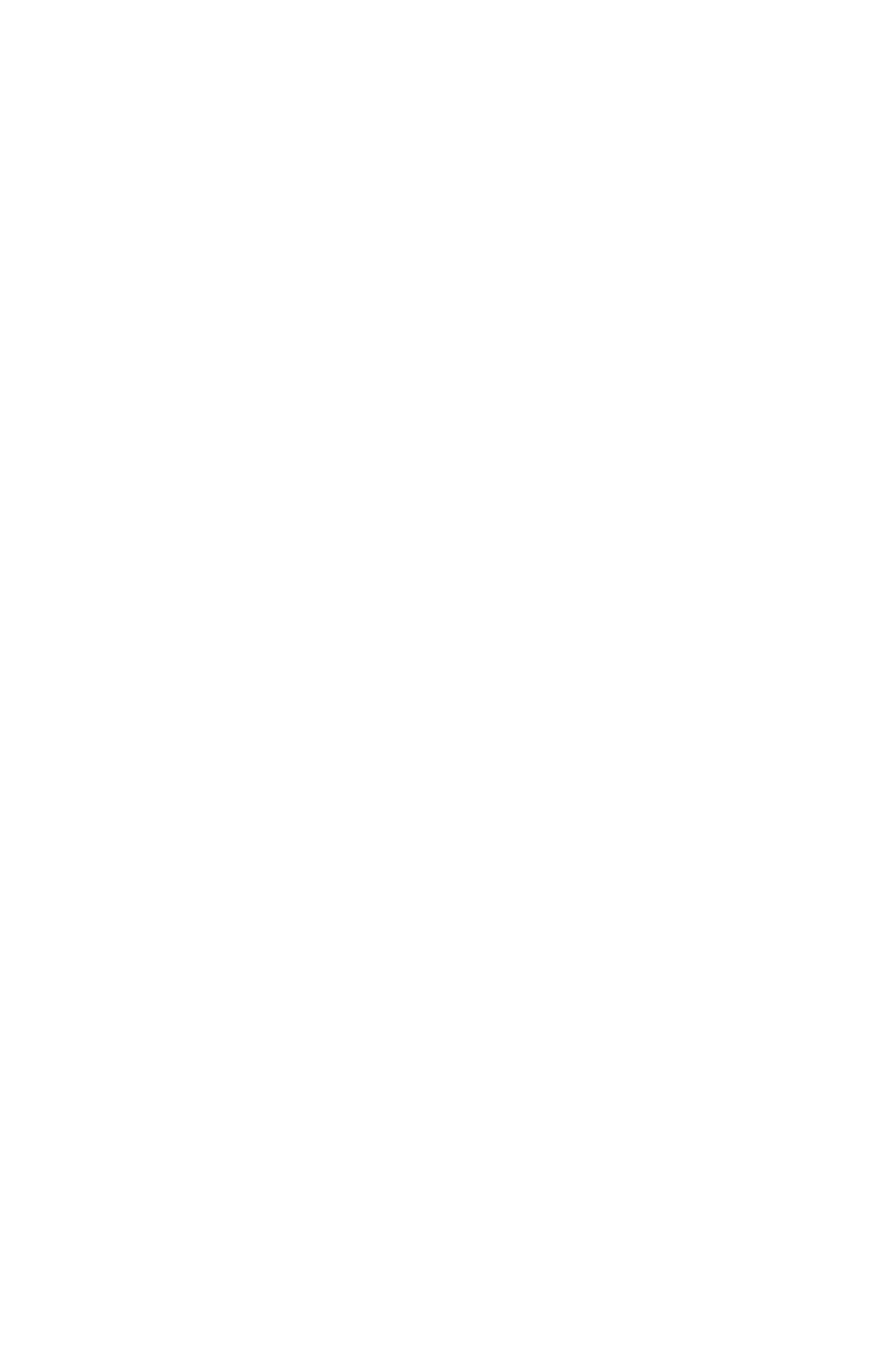
Configuración del escaneado de red (opcional)
Copyright © 2007 de Xerox Corporation. Reservados todos los derechos.
9
Configuración del escaneado de red (opcional)
El escaneado de red utiliza protocolos FTP o SMB para transferir documentos escaneados a
un servidor o cliente. Para poder activar esta función, es necesario configurar una serie de
plantillas (propiedades del archivo escaneado) y de depósitos (carpetas de destino).
Consulte también:
Guía del usuario interactiva: contiene información sobre cómo realizar escaneados de
red y cómo configurar plantillas y depósitos. Guía de administración del sistema:
contiene información sobre la configuración del escaneado de red.
Requisitos previos para la configuración de Escaneado de red
Verifique que:
1.
Existe una red operativa que utiliza el protocolo TCP/IP.
2.
Existe un depósito (carpeta) en el servidor FTP o SMB para guardar los documentos
escaneados. Para acceder a dicha carpeta, es preciso crear una cuenta de usuario para el
dispositivo en el servidor.
Procedimiento de configuración de plantillas
Para escanear los documentos y guardarlos en el depósito preconfigurado, es necesario crear
como mínimo una plantilla, normalmente llamada "plantilla predeterminada". Ésta se puede
crear mediante los servicios de Internet o mediante el software SMARTsend desde un
servidor de plantillas remoto. Para crearla y configurarla mediante los servicios de Internet,
siga las siguientes instrucciones.
1.
Abra el explorador de web en el PC e introduzca la dirección IP de la máquina en el
campo Dirección o Ubicación. Pulse Intro.
2.
Haga clic en la ficha Propiedades.
3.
Haga clic en la carpeta Escaneado de red.
4.
Seleccione el enlace Plantilla predeterminada.
5.
Haga clic en Editar para Destino del archivo.
6.
Seleccione una norma para archivar documentos en la lista desplegable. Recuerde que
puede aceptar simplemente la norma prefijada (cambiar nombre archivo nuevo)
7.
Tenga en cuenta que el destino mostrado en Destino del archivo debe coincidir con la
información introducida anteriormente al configurar el depósito de archivos
escaneados. Si tiene más de un depósito, puede seleccionar uno en la lista desplegable.
8.
Haga clic en Aplicar para guardar los cambios o en Deshacer para salir sin guardarlos.
Si elige aplicar los cambios, puede que necesite introducir el nombre de usuario de
administrador (prefijado: 11111) y contraseña (prefijado: x-admin).
- WorkCentre 7328-7335-7345-7346 con built-in controller-15392 WorkCentre 7328-7335-7345-7346 con EFI Fiery Controller-15396 WorkCentre 7328-7335-7345-7346 con built-in controller-15114 WorkCentre 7328-7335-7345-7346 con EFI Fiery Controller-15118 WorkCentre 7328-7335-7345-7346 con EFI Fiery Controller-15757 WorkCentre 7328-7335-7345-7346 avec built-in controller-12617 WorkCentre 7328-7335-7345-7346 avec EFI Fiery Controller-11909 WorkCentre 7328-7335-7345-7346 avec built-in controller-12214 WorkCentre 7328-7335-7345-7346 avec EFI Fiery Controller-12623 WorkCentre 7328-7335-7345-7346 avec EFI Fiery Controller-12220 WorkCentre 7328-7335-7345-7346 avec built-in controller-11903 WorkCentre 7328-7335-7345-7346 mit built-in controller-9447 WorkCentre 7328-7335-7345-7346 mit EFI Fiery Controller-9751 WorkCentre 7328-7335-7345-7346 mit EFI Fiery Controller-9452 WorkCentre 7328-7335-7345-7346 mit built-in controller-9746 WorkCentre 7328-7335-7345-7346 mit EFI Fiery Controller-10140 WorkCentre 7328-7335-7345-7346 mit built-in controller-10135 WorkCentre 7328-7335-7345-7346 con built-in controller-18247 WorkCentre 7328-7335-7345-7346 con EFI Fiery Controller-17858 WorkCentre 7328-7335-7345-7346 con built-in controller-17547 WorkCentre 7328-7335-7345-7346 con EFI Fiery Controller-18252 WorkCentre 7328-7335-7345-7346 con EFI Fiery Controller-17552 WorkCentre 7328-7335-7345-7346 con built-in controller-17853
